3dmax2009是一款很专业的3D制做软件,软件引入了新的、节省时间的动画和贴图工作流程工具、开创性的新的渲染技术,提高了 3ds Max 与行业标准产品。下面就给大家介绍3dmax2009安装教程与破解方法。
安装3dmax2009时,需要先下载安装包以及相对的注册机。

打开下载好的安装3dmax2009中文版安装包,双击安装程序(setup)。

双击安装程序后,这时会跳转一个网页出,网页大概内容是针对安装3dmax2009 32/64位中文版的一些功能上的介绍,有些版会在这个网页说明产品密钥,在这里没有。这里的3dsmax2009产品密钥是:visualize。
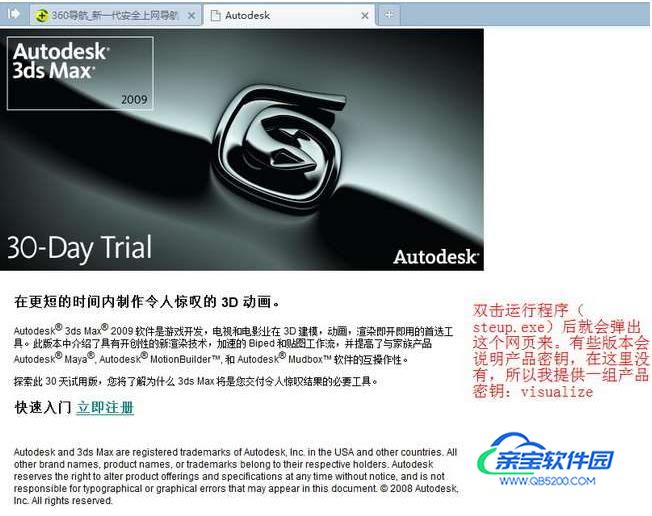
关闭网页,返回安装3dmax2009中文版安装界面,这里就提示我们要提供产品密钥。产品密钥要是在之前的网页里没有提供,那一般情况下注册机里会有。打开注册机文件夹里的安装说明找到产品密钥(visualize),复制粘贴到产品密钥栏,按下Enter键,进入下一步安装向导。
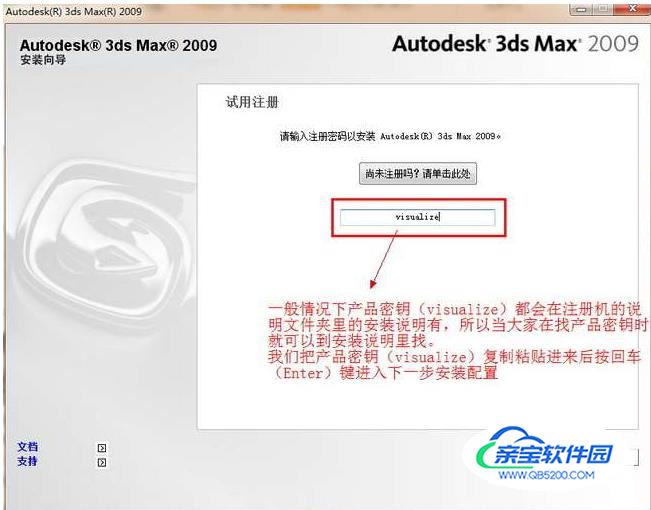
在这个界面我们可以看到四项,每一项都有各自的说明,这里我们选择直接安装产品。

然后可以看到好多的产品都打勾了,这里我们只选择安装一个产品,其它的插件可以选择不安装。勾选安装Autodesk 3ds max 2009 64位中文版,因为32位跟64位的安装方法是一样的,所以要是你的系统是32位的就选择安装32位。点击下一步安装。

最上面一栏国家或地区,我们是中国,所以我们选择中国。下面一栏勾选“我接受”。点击下一步,继续安装。
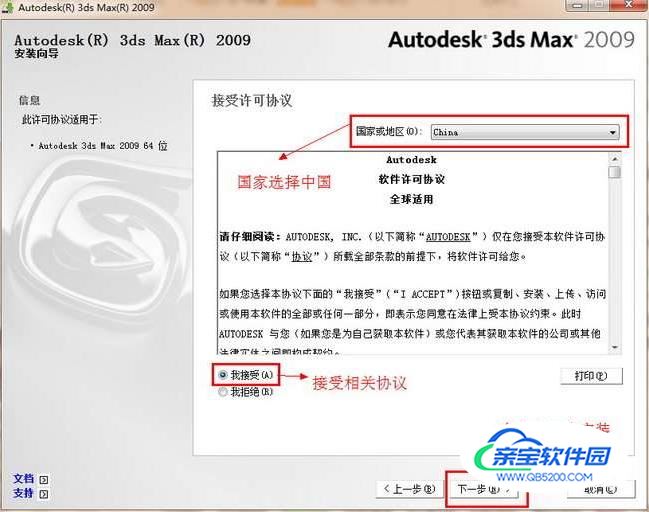
产品序列号,653-12354321 or 666-98989898 or 666-69696969。用户信息可如实填写或是按照图中填写。点击下一步安装。
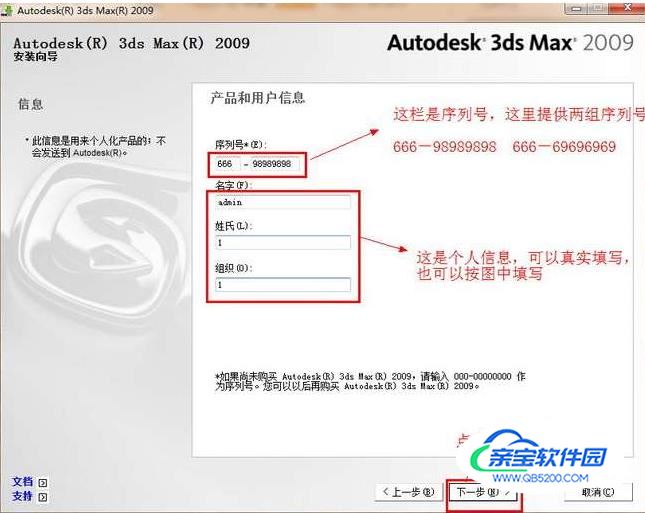
安装向导界面,点击选择要配置的产品,进行产品的安装路径设置。
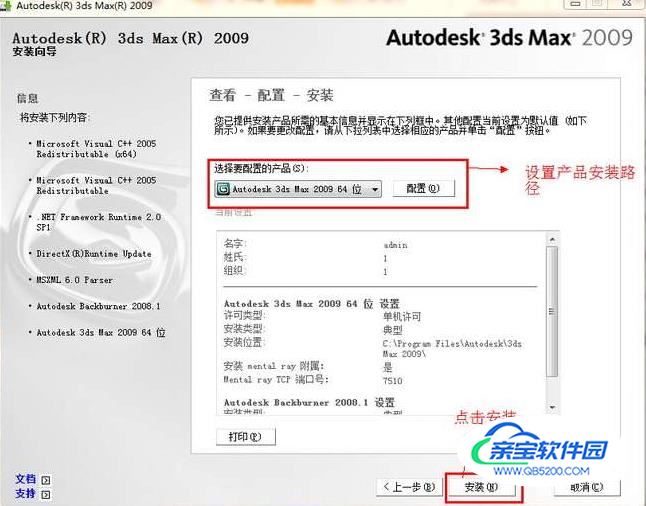
在这个界面我们可以看到两种许可类型,一种是单机模式,另外一种是网络许可模式。选择单机许可,点击下一步安装配置。

产品安装路径,默认下是在c盘,一般情况下都不安装在c盘符,本案例选择安装在d盘。要注意的是安装路径中尽量不要出现中文字幕,数字或字母均可。点击下一步安装向导。
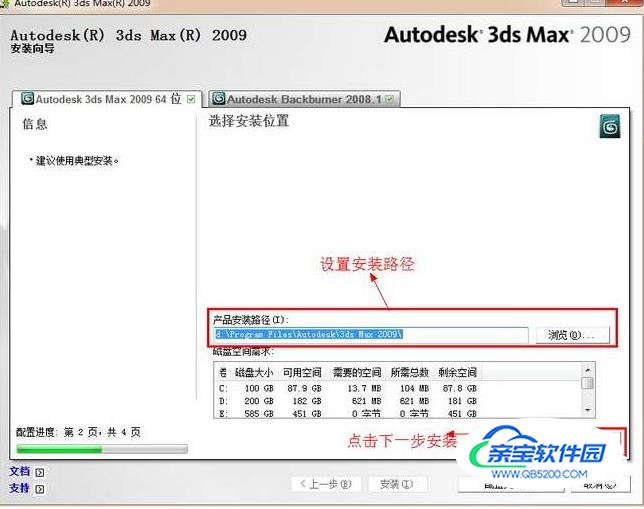
网络渲染端口选择默认,点击下一步安装配置向导。

安装配置完成,点击配置完成,返回3dmax2009中文版安装。

在这个界面可以看到之前设置好的安装路径以及相关的配置,检查要是有错误就点击配置,进行重新的配置,没有错误的话,点击安装。
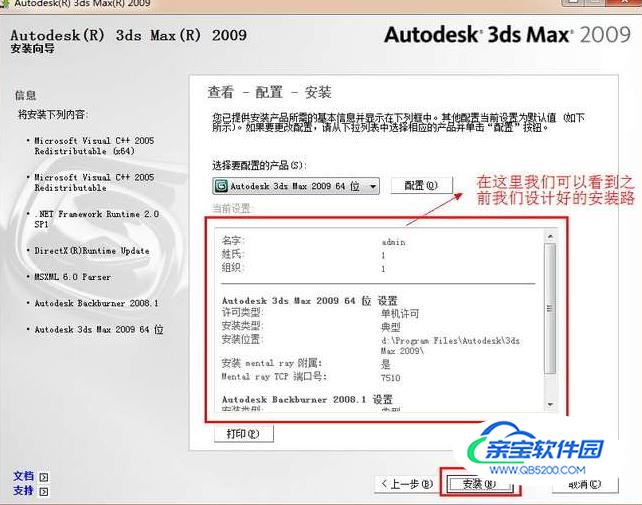
3dmax2009中文版正在努力安装中,需要等待几分钟。
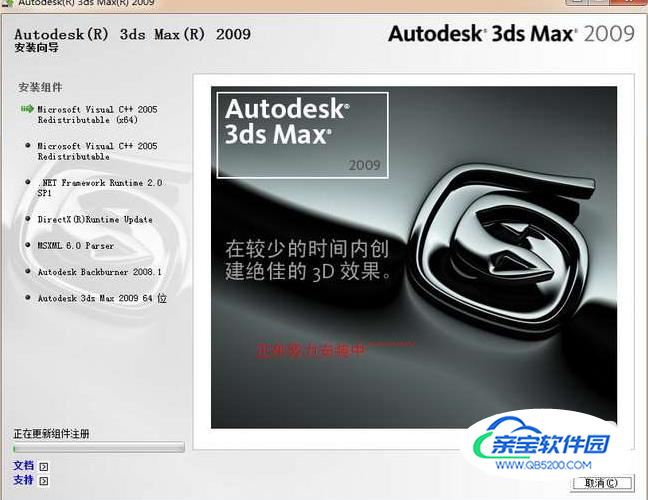
等待几分钟后,3dmax2009中文版安装完成。取消勾选查看自述文件,点击完成。
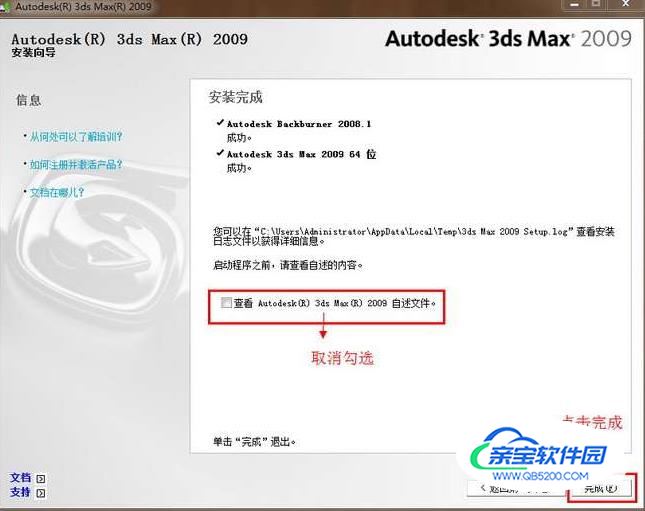
3dmax2009中文版安装完成后,会发现桌面生成了快捷启动图标,双击运行。有些win7系统要右击以“管理员身份运行”。

运行3dmax2009中文版后,提示要我们激活,我们可以根据注册机来计算激活码,点击下一步激活。

最上面一栏是序列号,申请号。下面的是输入激活码方式,这时要从安装包里找到注册机计算激活码。
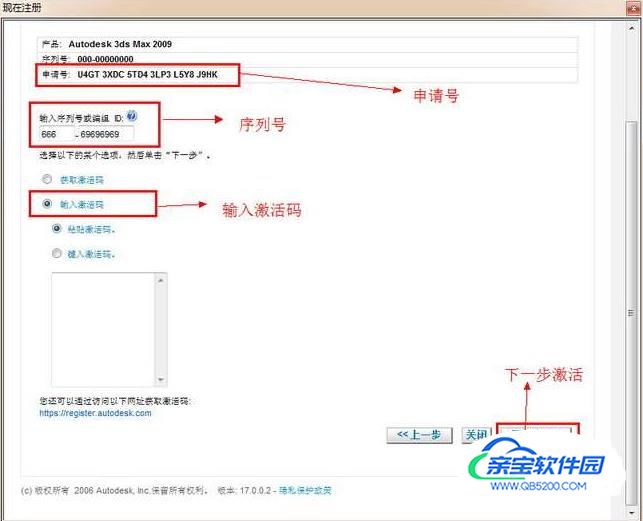
打开3dmax2009 32/64位安装包里找到注册机,双击运行注册机文件夹,里面就有我们想要的注册机。

如果安装的是32位中文版的3dmax2009就用32位的注册机,安装的是64位的中文版3dmax2009就是64位的注册机。
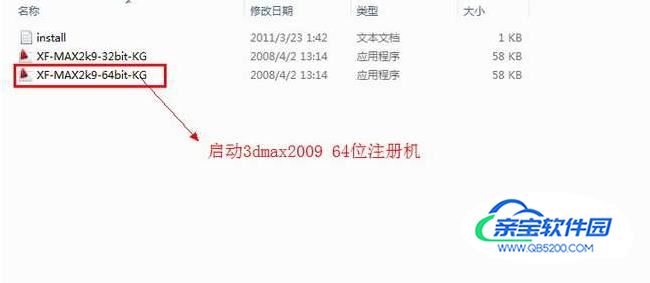
在这个界面我们可以看到三个单词,申请号(Request code),激活码(Auth Code),计算(calculate)。

复制粘贴申请号到注册机,特别要注意看看申请号的后四位有没有复制过去,有没有复制完全。复制粘贴好后点击计算(calculate)。
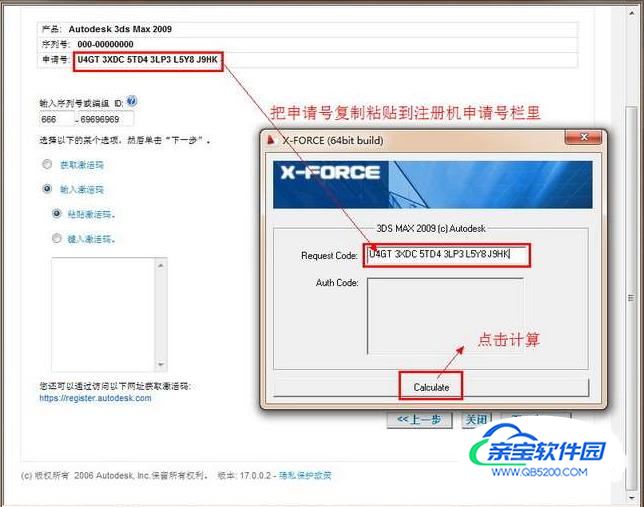
申请号复制粘贴到注册机后,就可以计算激活码,把激活码复制粘贴到3dmax2009 32/64位中文版中,然后点击下一步激活。
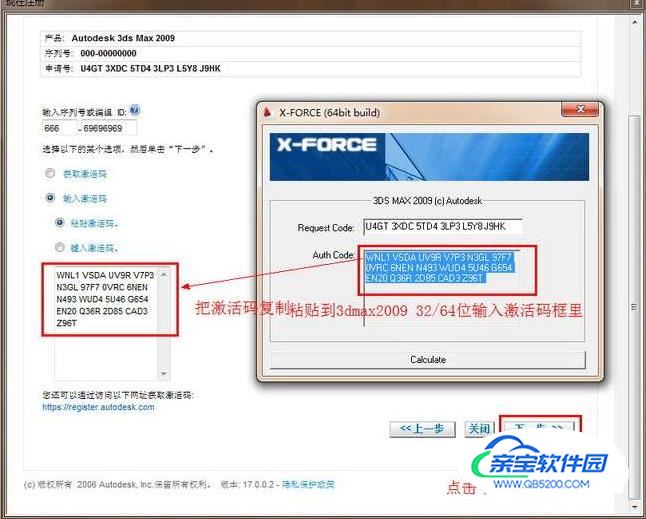
这个界面告诉我们激活成功,点击完成。
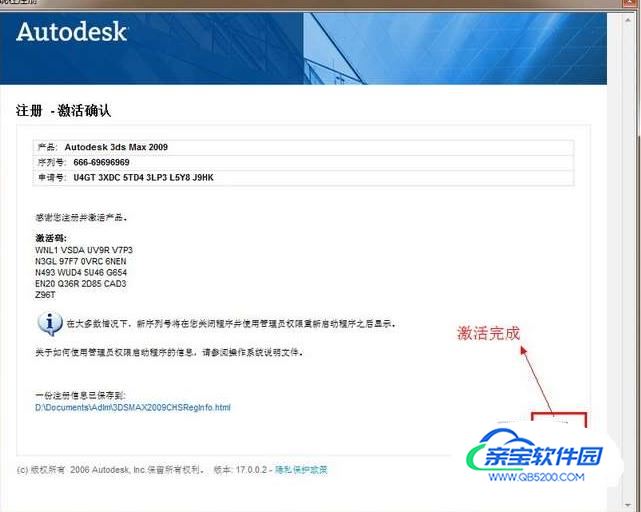
激活成功后会自动运行3dmax2009,这时界面会弹出一个对话框。取消勾选“在启动时显示该对话框”,点击关闭。
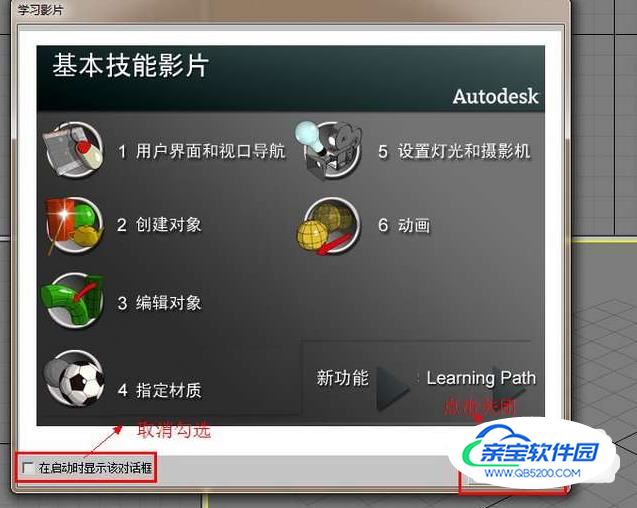
3dmax2009成功安装激活完成。
